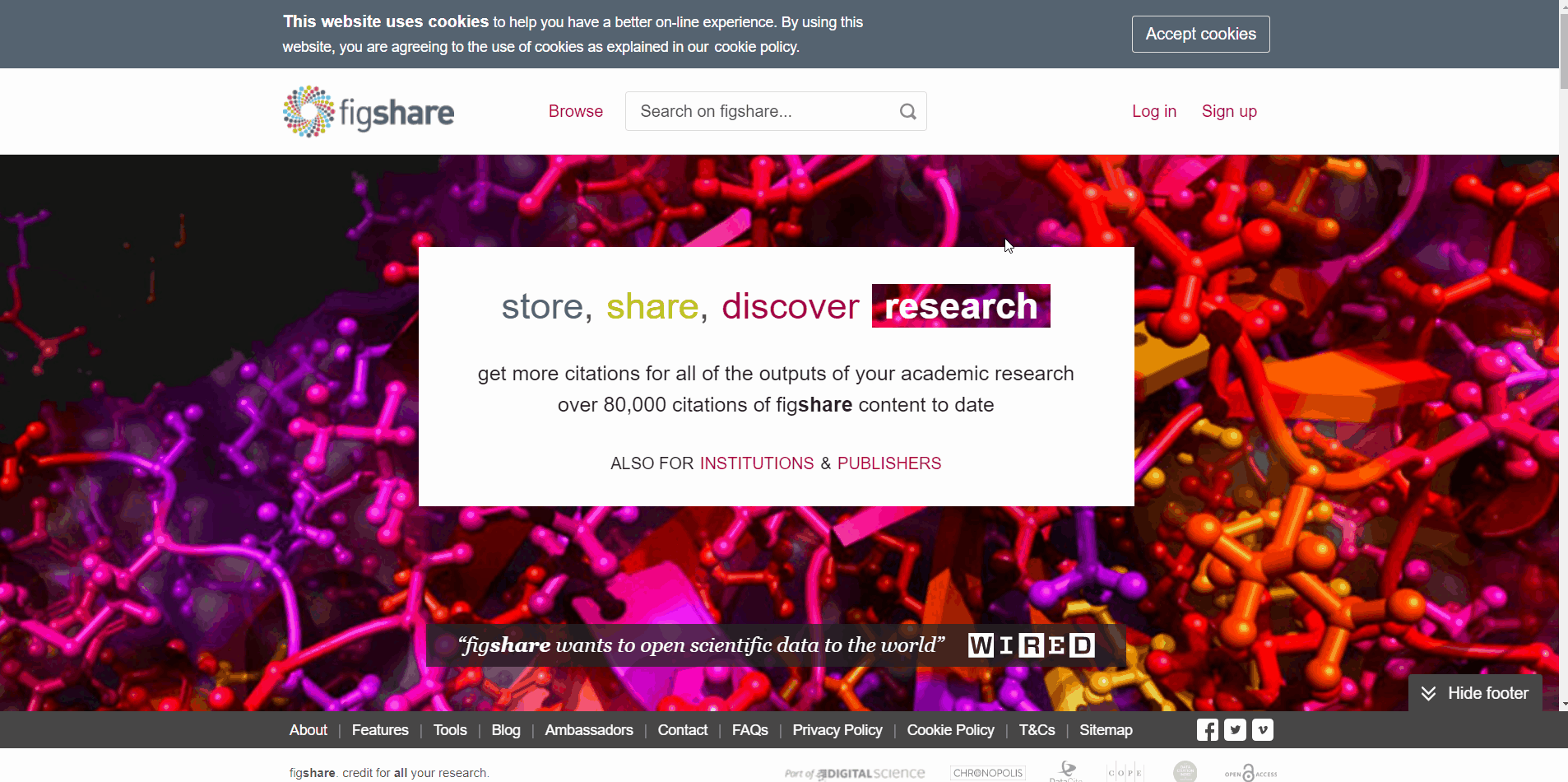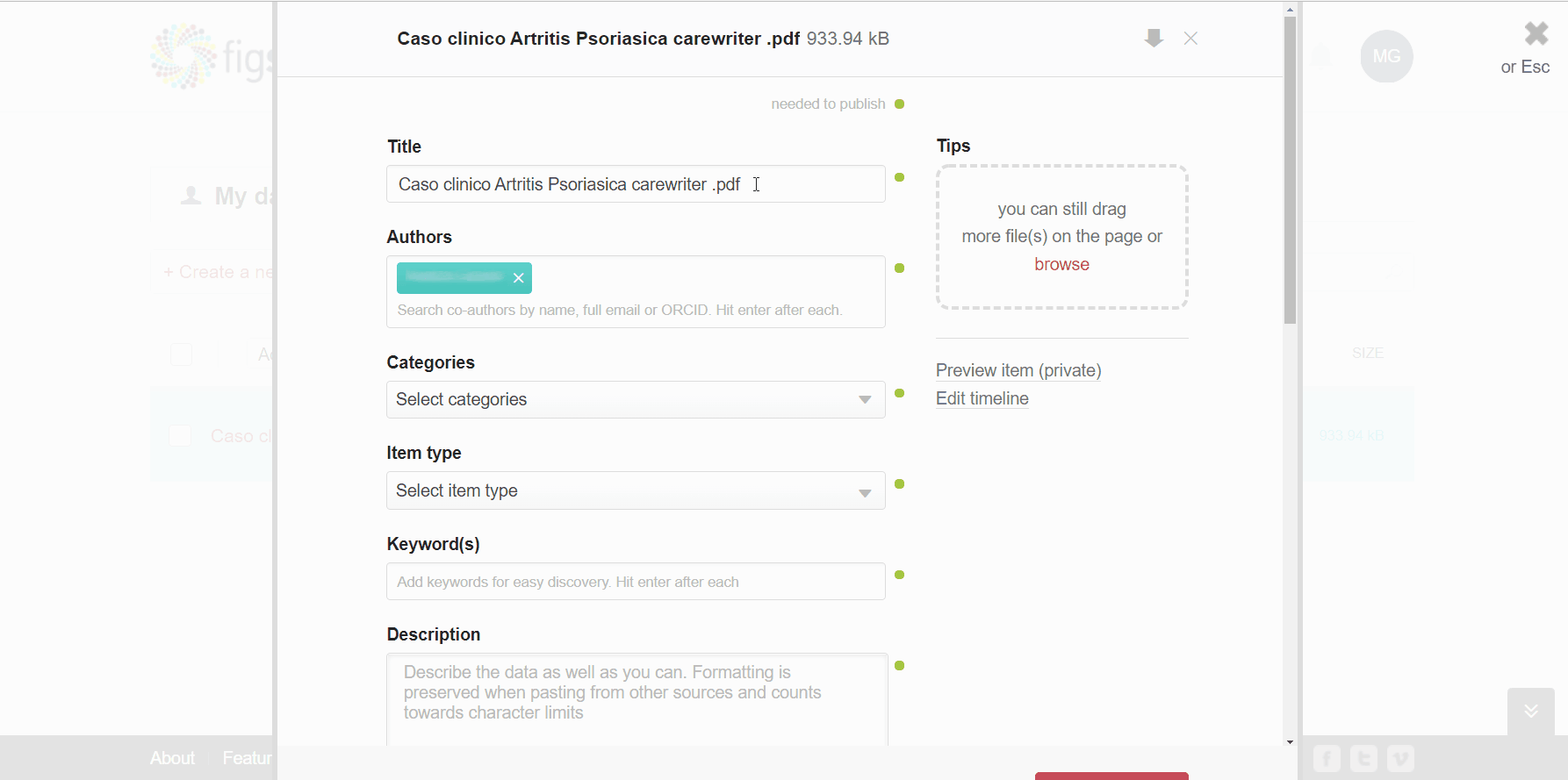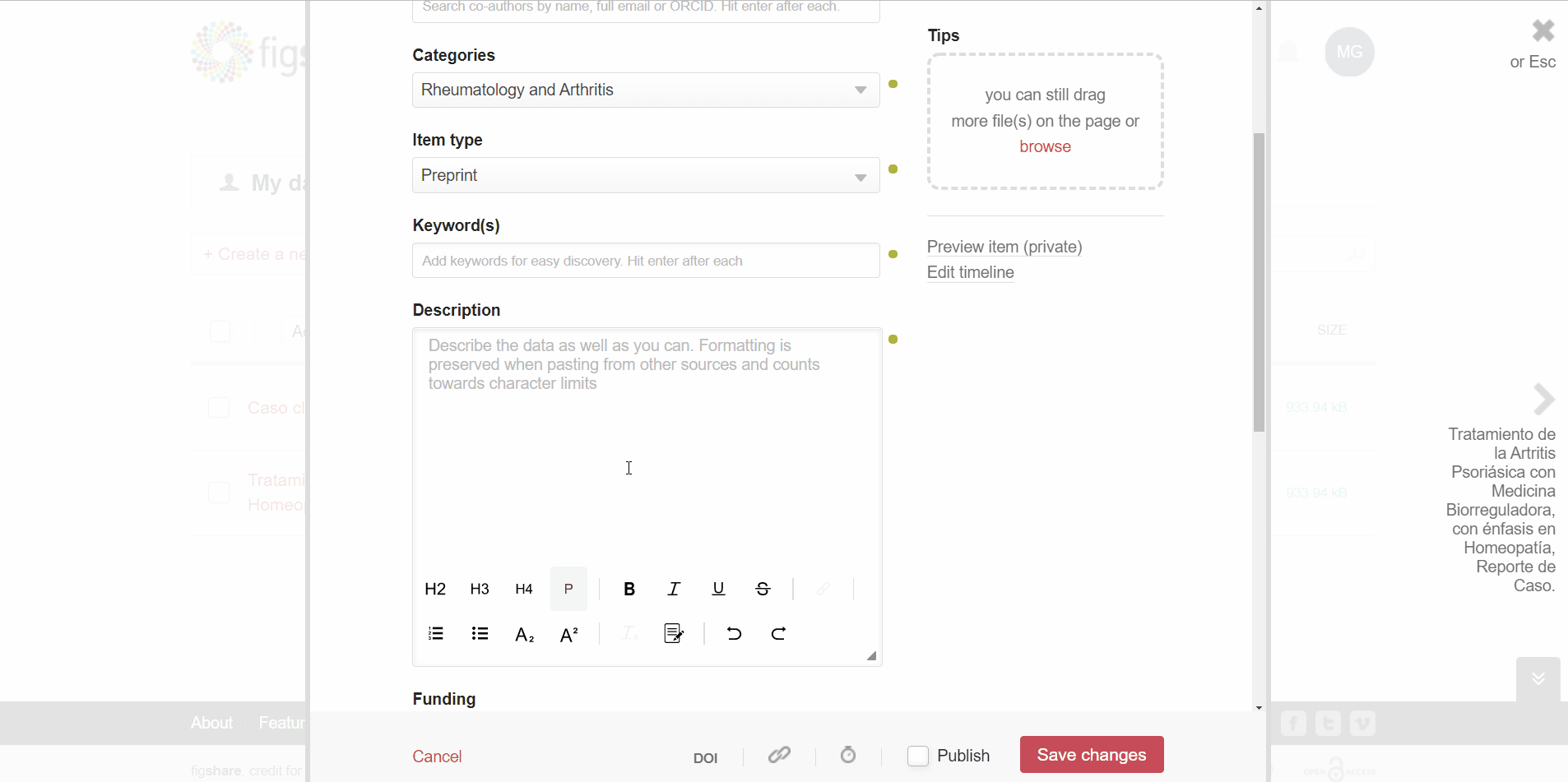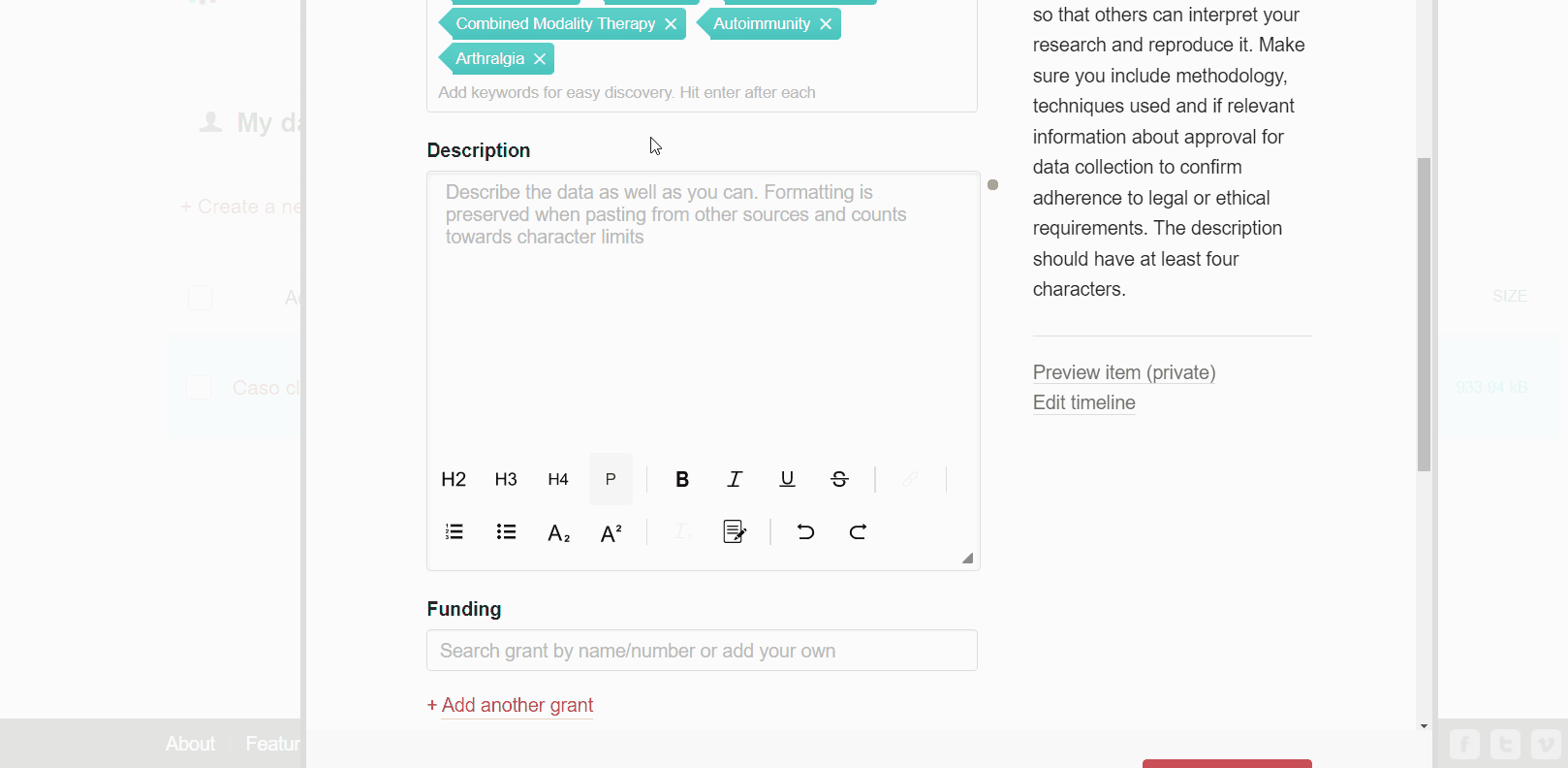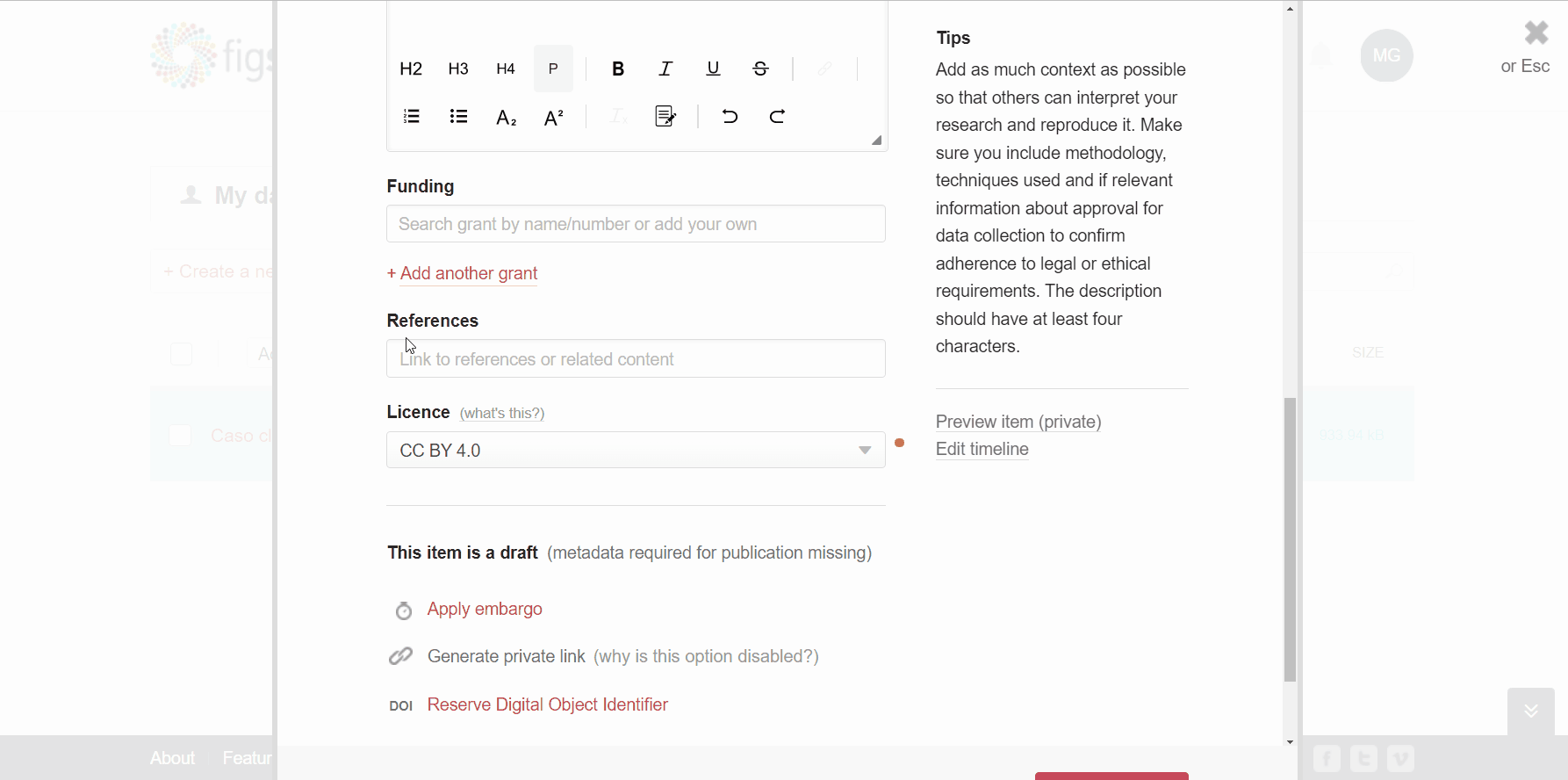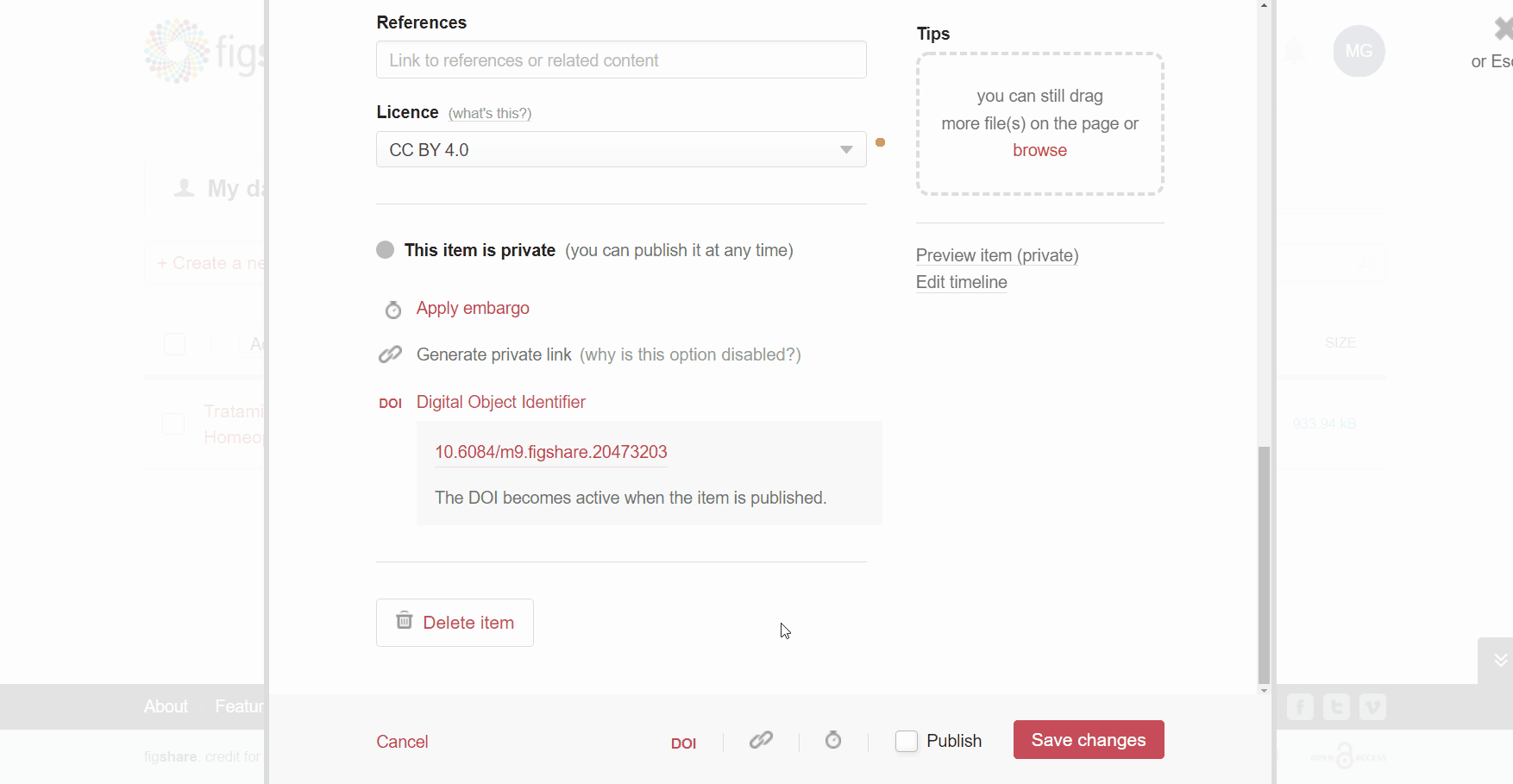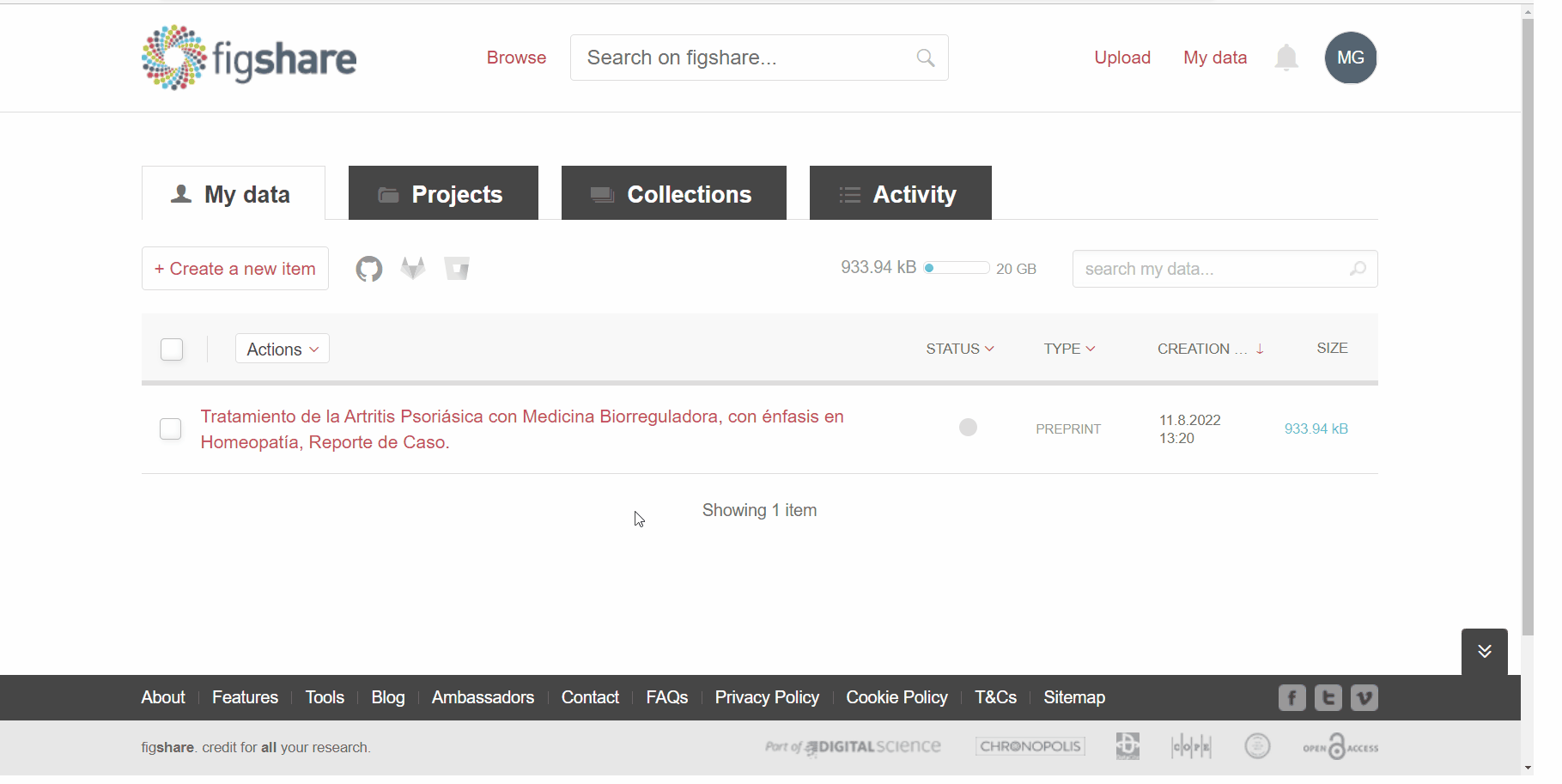Clinical case reporting
Wie du auf Figshare veröffentlichst
Sie können sich jetzt für den Reckeweg Clinical Case Award 2025 bewerben.
Die Frist für die Einreichung von Bewerbungen endet am 28. Februar 2025.
1. Schritt: Konto erstellen
Melden Sie sich auf der Homepage von figshare an, erstellen Sie ein Konto und aktivieren Sie Ihr Konto, indem Sie die E-Mail bestätigen, die an Ihre E-Mail-Adresse geschickt wird.
Melden Sie sich bei Ihrem Konto an.
Wählen Sie oben links die Schaltfläche „+Create a new Item“ (Neues Element erstellen) (oder ziehen Sie Ihre Datei einfach per Drag & Drop in den Browser).
2. Schritt: Autoren hinzufügen
Fügen Sie einen Titel und Autoren ein. Sie können die Reihenfolge, in der die Autoren erscheinen, ändern.
Sie können auch nach der E-Mail-Adresse des Autors suchen, den Sie hinzufügen möchten. Um einen Autor hinzuzufügen, der kein Figshare-Konto hat, wählen Sie „Add author details“ (Autorendetails hinzufügen) und geben Sie seinen Namen, seine E-Mail-Adresse (optional) und ORCID (optional) ein.
4. Schritt: Schlüsselwörter
Schlüsselwort(e) hinzufügen. Diese sollten spezifischer sein als die Kategorie und anderen helfen, Ihre Recherche zu finden. Fügen Sie so viele Stichwörter hinzu, wie Sie möchten –drücken Sie einfach nach jedem Stichwort die Eingabetaste. Figshare merkt sich die von Ihnen zuvor eingegebenen Schlüsselwörter und schlägt Schlüsselwörter vor, die der Datenbank zuvor hinzugefügt wurden.
5. Schritt: Beschreibung
Fügen Sie eine Beschreibung ein. Diese sollte alle relevanten Informationen enthalten, die sich auf Ihre Forschung beziehen – diese könnte Informationen über die Methodik, die Genehmigung der Datenerhebung oder rechtliche oder ethische Anforderungen beinhalten. Beschreiben Sie so anschaulich wie möglich!
6. Schritt: Lizenz und DOI
Wählen Sie die CC BY 4.0-Lizenz aus dem Dropdown-Menü. In der Regel ist sie als Standard ausgewählt. Klicken Sie dann auf , um den Digital Object Identifier (DOI) zu reservieren. Sie erhalten den eindeutigen DOI für Ihren Preprint, sobald Sie ihn auf der Plattform durch Klicken auf die Schaltfläche „Veröffentlichen“ veröffentlicht haben.
7. Schritt: Alles speichern
Sichern Sie die Änderungen, die Sie vorgenommen haben, damit sie in Ihrem Konto gespeichert werden. Sie können immer noch alles bearbeiten. Vergewissern Sie sich, dass alles, was Sie eingereicht haben, korrekt ist – sobald es veröffentlicht wurde, ist es dauerhaft verfügbar.
8. Schritt: Veröffentlichung
Klicken Sie auf „Publish“ (Veröffentlichen) und „Publish item“ (Artikel veröffentlichen). Sobald Ihre Daten veröffentlicht sind, kann die DOI zur Veröffentlichung freigegeben werden. Öffentliche Daten können auch über soziale Medien oder private Freigabelinks geteilt werden.